Há momentos em que os usuários esgotam todas as opções e recorrem à redefinição do BIOS para consertar o computador.
O BIOS pode estar corrompido devido a uma atualização que deu errado ou por malware. Aprender como configurar o BIOS é importante no caso de você precisar solucionar problemas do seu PC.
O que é o BIOS?
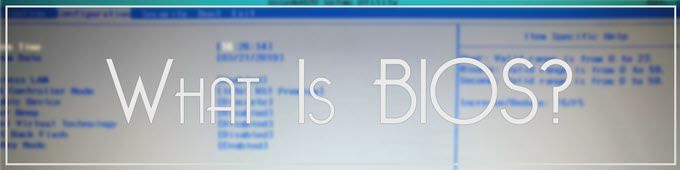
BIOS significa Sistema básico de entrada e saída. Toda placa-mãe vem com BIOS. Este software possibilita aos usuários solucionar problemas do computador.
Normalmente, os técnicos de informática entram na configuração do BIOS para fazer ajustes para alterar a ordem de inicialização ou configurar o controle do teclado. Ele também fornece uma lista de hardwares instalados, como disco rígido, CPU e RAM.
Não importa qual sistema operacional você use. Independentemente de você estar executando o Linux ou o Windows, você terá acesso às configurações do BIOS, já que praticamente todas as placas-mãe vêm com uma.
O que é UEFI?
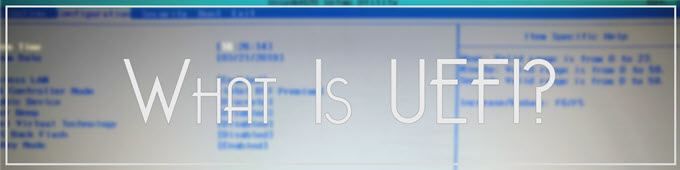
Computadores mais novos substituíram o BIOS por UEFI ou Unified Extensible Firmware Interface. O UEFI é mais rápido e aprimora os recursos de segurança em comparação com o BIOS. Ambos os termos, no entanto, são frequentemente usados de forma intercambiável pela maioria dos usuários.
LaptopBIOS vs BIOS de área de trabalho: Existe alguma diferença?
O processo deve ser o mesmo se você estiver acessando o BIOS em seu laptop ou sua mesa. Mas observe que há casos em que os usuários ficam completamente bloqueados noBIOS. Isso exigiria que a caixa do seu computador fosse aberta, o que anularia sua garantia. Em casos como este, seria melhor deixá-lo para técnicos profissionais.
Não importa se você estiver executando o Windows 7, Windows 8 ou Windows 10. Todas as placas-mãe modernas possuem BIOS embutido.

Acessando o BIOS
Como você acessa o BIOS dependerá da sua placa-mãe. Não há um conjunto padrão real, de modo que os fabricantes tendem a atribuir chaves diferentes. Mas seja qual for a marca que você ganhou, as configurações do BIOS começam com a reinicialização do PC.
Enquanto o computador está carregando, pressione repetidamente a tecla que leva ao BIOS. Às vezes, a tela de carregamento deixa dicas sobre qual botão pressionar. Na maioria das máquinas, seria a chave F2, mas alguns laptops usam DEL. Pressione o botão direito várias vezes e o computador carregará as configurações do BIOS.
Os usuários do Windows 10 também podem acessar o BIOS usando o método Shift+ Reiniciar. Vá para Iniciar>Poder. Enquanto mantém pressionada a tecla Shift, pressione Reiniciar. Isso exibirá uma janela azul com várias opções de solução de problemas.
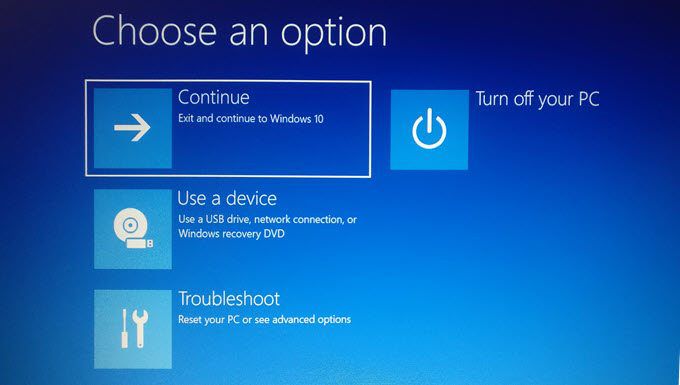
A partir daqui, vá para Solução de problemas>Opções avançadas>UEFIConfigurações de firmware. Clique no botão Reiniciarpara continuar.
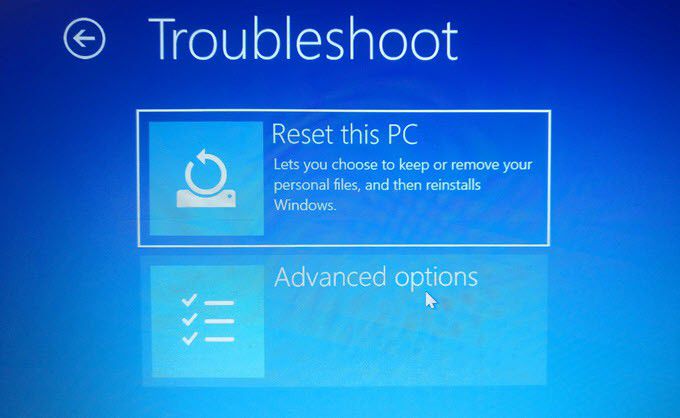
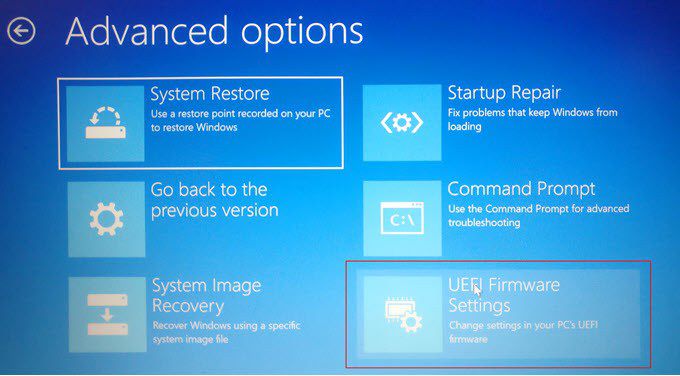
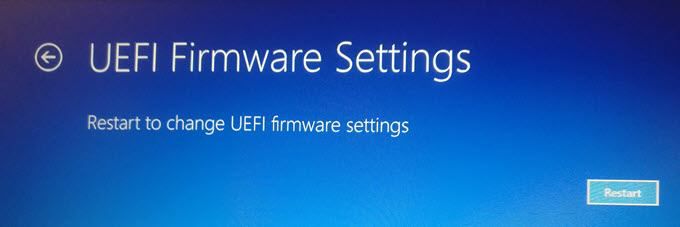
O computador reinicia, mas entra no BIOS no final, em vez de levá-lo à tela de logins.
Redefinindo seu BIOS configurações
Quando estiver noBIOS, pressione a tecla F9para exibir o prompt Carregar opções padrão. Clique em Simserá suficiente para armazenar as configurações padrão.
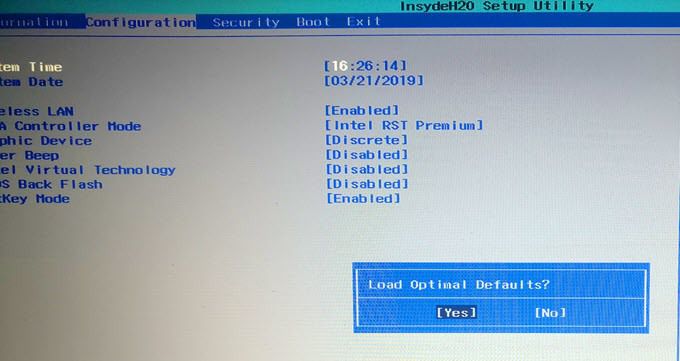
Você também pode configurar o BIOS na guia Segurança. Placas-mãe diferentes têm opções de menu variadas, mas haverá uma que redefiniria o BIOS.
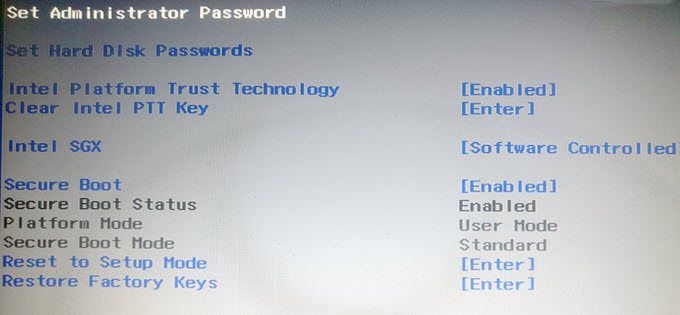
Não se esqueça de Salvar e sairquando terminar.